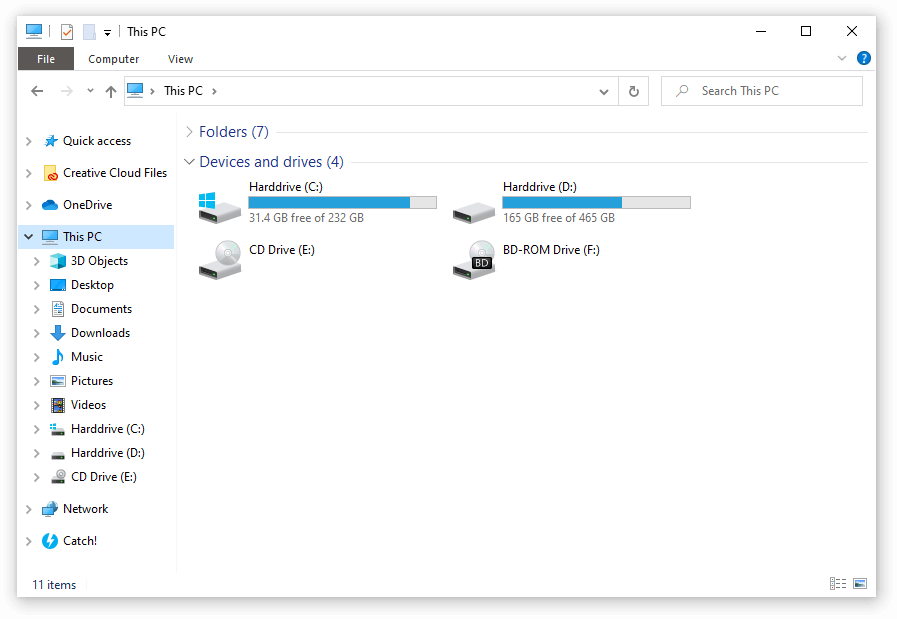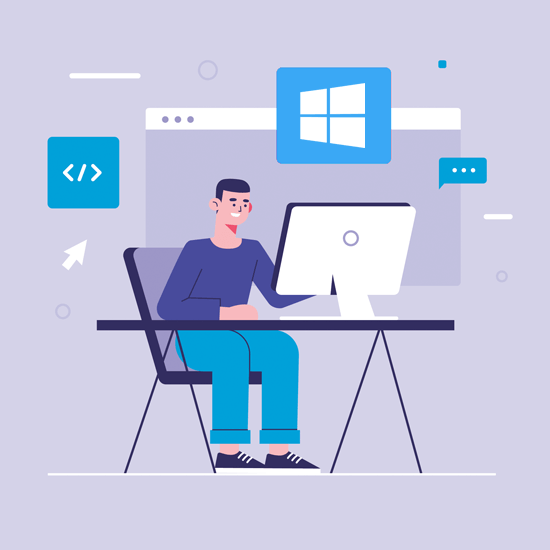విండోస్ 10 ప్రపంచవ్యాప్తంగా మిలియన్ల మంది వినియోగదారులతో విడుదల చేసిన తాజా ఆపరేటింగ్ సిస్టమ్లలో ఒకటి. అయినప్పటికీ, దాని ప్రజాదరణ ఉన్నప్పటికీ, వ్యవస్థను ఉపయోగిస్తున్నప్పుడు మీరు రోజువారీగా అమలు చేయగల సమస్యలు పుష్కలంగా ఉన్నాయి. ఈ లోపాలలో ఒకటి విండోస్ అప్డేట్ ఫీచర్ పదే పదే విఫలమై, విండోస్ 10 ని అప్డేట్ చేయలేకపోతుంది
ఇలాంటి లోపాలకు చాలా కారణాలు ఉన్నాయి. మీరు Windows నవీకరణతో వ్యవహరిస్తుంటే విఫలమవుతూనే ఉంటుంది విండోస్ 10 , మా వ్యాసం ట్రబుల్షూటింగ్ ప్రారంభించడానికి సరైన ప్రదేశం.
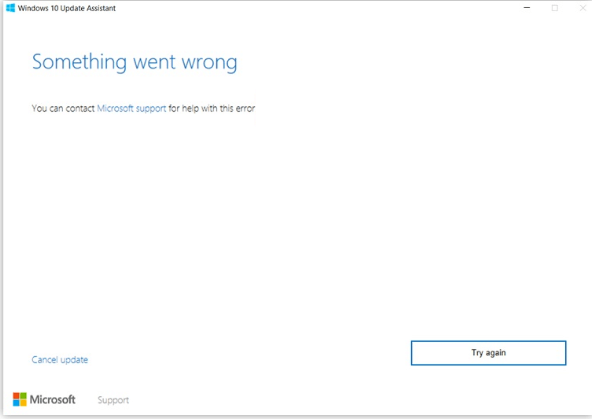
మీ ఆపరేటింగ్ సిస్టమ్ను తాజాగా ఉంచడం చాలా ముఖ్యం. మైక్రోసాఫ్ట్ విండోస్ 10 కోసం సమస్యలను పరిష్కరించడానికి, క్రొత్త లక్షణాలను రూపొందించడానికి లేదా పనితీరును మరింత ఆప్టిమైజ్ చేయడానికి కొత్త నవీకరణలను రూపొందిస్తుంది. ఈ నవీకరణలు కీలకమైన భద్రతా రంధ్రాలను గుర్తించగలవు మరియు దోపిడీ ప్రమాదాన్ని తగ్గిస్తాయి లేదా మీ కంప్యూటర్ మెరుగ్గా మరియు సున్నితంగా నడుస్తాయి.
చాలా మంది వినియోగదారులు విండోస్ నవీకరణ విఫలమయ్యే దోష సందేశాలలోకి ప్రవేశిస్తారు. విండోస్ అప్డేట్ ఇన్స్టాల్ చేయడంలో విఫలమైంది లేదా ఇన్స్టాల్ చేయడం వంటి లోపం పాప్-అప్లు వీటిలో ఉన్నాయి. కొన్ని నివేదికలు దోష సందేశం లేదని చెబుతున్నాయి, కాని నవీకరణ ప్రక్రియ నిలిచిపోయింది మరియు చాలా కాలం తర్వాత కూడా కొనసాగదు.
నేను ప్రక్క ప్రక్క కాన్ఫిగరేషన్ను ఎలా పరిష్కరించగలను
విండోస్ నవీకరణ విఫలమయ్యే లోపానికి కారణమేమిటి?
విండోస్ అప్డేట్ విఫలమవడం వంటి సమస్యల విషయానికి వస్తే, సాధ్యమయ్యే అనేక విషయాలు లోపాన్ని కలిగిస్తాయి. వినియోగదారు నివేదికల ఆధారంగా మేము చాలా సాధారణ కారణాల జాబితాను సంకలనం చేసాము.
- సిస్టమ్ ఫైళ్లు పాడైపోయాయి లేదా లేవు . మీ పరికరంలో ప్రతిదీ పనిచేస్తుందని నిర్ధారించుకోవడానికి సిస్టమ్ ఫైల్లు కీలకం. మీ సిస్టమ్ ఫైల్లు ఇటీవల పాడైపోయిన లేదా తొలగించబడే అవకాశం ఉంది, ఇది విండోస్ నవీకరణ విఫలమయ్యేలా చేస్తుంది.
- పాత డ్రైవర్లు . గ్రాఫిక్ కార్డులు, నెట్వర్క్ కార్డులు మరియు వంటి విండోస్ 10 అనుకూలతతో స్థానికంగా రాని భాగాలను నిర్వహించడానికి డ్రైవర్లు అవసరం. ఈ సమస్యకు సంబంధించిన డ్రైవర్ కొంతకాలం నవీకరించబడకపోతే, ఇది విండోస్ నవీకరణతో సమస్యలను కలిగిస్తుంది.
- విండోస్ నవీకరణ సేవతో సమస్య . మీ నవీకరణ సేవలోనే ఏదో తప్పు జరిగే అవకాశం ఉంది. ఇదే జరిగితే, మీరు తాజా విండోస్ 10 నవీకరణను డౌన్లోడ్ చేయడానికి ప్రత్యామ్నాయ మార్గాలను కనుగొనవచ్చు.
గుర్తుంచుకోండి - పై జాబితాలో అన్ని కారణాలు లేవు. మీ కంప్యూటర్లో ప్రత్యేకమైన సమస్య కారణంగా మీరు లోపం ఎదుర్కొంటున్నారు. ఏదేమైనా, దిగువ ఉన్న మా పద్ధతులు ఈ లోపాన్ని మొదటి స్థానంలో కలిగించినా సులభంగా పరిష్కరించడానికి మీకు సహాయపడతాయి.
నవీకరణ లోపాల కారణంగా మీరు విండోస్ 10 ను నవీకరించలేకపోతే, భయపడవద్దు. దిగువ మా వివరణాత్మక మార్గదర్శకాలను అనుసరించడం ద్వారా ఇటువంటి లోపాలను సులభంగా పరిష్కరించవచ్చు.
గమనిక : దిగువ వివరించిన అన్ని దశలను మీరు చేయగలిగేలా మీరు నిర్వాహక ఖాతాను ఉపయోగించాల్సి ఉంటుంది. నిర్వాహక ఖాతాకు ప్రాప్యత లేదా? GlobalIT రిజల్యూషన్ యొక్క వీడియో పేరుతో చూడండి విండోస్ 10 లో క్రొత్త అడ్మినిస్ట్రేటర్ యూజర్ ఖాతాను ఎలా సృష్టించాలి .
సర్వర్ dns కనుగొనబడలేదు
విండోస్ నవీకరణ విఫలమయ్యే లోపాలను పరిష్కరించే పద్ధతులు
- విండోస్ నవీకరణ ట్రబుల్షూటర్ సాధనాన్ని అమలు చేయండి
- విండోస్ నవీకరణ సంబంధిత సేవలను పున art ప్రారంభించండి
- సిస్టమ్ ఫైల్ చెకర్ (SFC) స్కాన్ను అమలు చేయండి
- DISM ఆదేశాన్ని అమలు చేయండి
- మీ యాంటీవైరస్ను తాత్కాలికంగా నిలిపివేయండి
- విండోస్ 10 ను బ్యాకప్ నుండి పునరుద్ధరించండి
విధానం 1: విండోస్ అప్డేట్ ట్రబుల్షూటర్ సాధనాన్ని అమలు చేయండి
విండోస్ 10 యొక్క నవీకరణలతో సమస్యలను పరిష్కరించడంలో సహాయపడటానికి మైక్రోసాఫ్ట్ స్వయంగా నియమించబడిన సాధనాన్ని విడుదల చేసింది. మైక్రోసాఫ్ట్ ఖాతా లేకుండా కూడా ఈ సాధనం ఉచితం మరియు ఎవరికైనా డౌన్లోడ్ చేసుకోవడానికి అందుబాటులో ఉంది. మీరు చేయాల్సిందల్లా సాధనాన్ని అమలు చేసి, ఏదైనా లోపాలను గుర్తించి పరిష్కరించగలదా అని చూడండి.
- డౌన్లోడ్ చేయండి విండోస్ నవీకరణ ట్రబుల్షూటర్ . ఈ డౌన్లోడ్ లింక్ నేరుగా మైక్రోసాఫ్ట్ వెబ్సైట్ నుండి వచ్చింది, ఇది నమ్మదగినది మరియు పూర్తిగా సురక్షితం.
- తెరవండి WindowsUpdate.diagcab దానిపై డబుల్ క్లిక్ చేయడం ద్వారా మీరు డౌన్లోడ్ చేసిన ఫైల్. ఇది ట్రబుల్షూటర్ విండోను ప్రారంభిస్తుంది.
- తెరపై సూచనలను అనుసరించండి. ట్రబుల్షూటర్ ఏదైనా సమస్యలను గుర్తించగలిగితే, స్వయంచాలకంగా పరిష్కారాన్ని వర్తింపచేయడానికి వాటిపై క్లిక్ చేయండి లేదా మీ సమస్యపై మరింత సమాచారం పొందండి.
విండోస్ అప్డేట్ ట్రబుల్షూటర్ సరైనది కాదని గమనించండి. దాని స్వంత లోపాలను కనుగొనలేక పోయినప్పటికీ, విండోస్ నవీకరణ విఫలమైన లోపాన్ని పరిష్కరించడానికి పని చేసేదాన్ని మీరు కనుగొనే వరకు మీరు మా పద్ధతులతో కొనసాగాలి.
విధానం 2: విండోస్ నవీకరణ సంబంధిత సేవలను పునరుద్ధరించండి
విండోస్ అప్డేట్కు సంబంధించిన సేవ సమస్యలను ఎదుర్కొంటుంటే, ఆపివేయబడినా లేదా తప్పు సెట్టింగ్లకు సెట్ చేయబడినా, అది మీ లోపాలకు కారణం కావచ్చు. అదృష్టవశాత్తూ, నవీకరణలను పంపిణీ చేయడంలో పనిచేసే మీ సేవలను రీసెట్ చేసే కొన్ని ఆదేశాలను అమలు చేయడం ద్వారా మీరు దీన్ని పరిష్కరించవచ్చు.
- నొక్కండి విండోస్ + ఆర్ రన్ యుటిలిటీని ప్రారంభించడానికి మీ కీబోర్డ్లోని కీలు. టైప్ చేయండి cmd మరియు నొక్కండి Ctrl + మార్పు + నమోదు చేయండి . ఇది అడ్మినిస్ట్రేటివ్ అనుమతులతో కమాండ్ ప్రాంప్ట్ ప్రారంభించబోతోంది.
- ప్రాంప్ట్ చేయబడితే, మీ పరికరంలో మార్పులు చేయడానికి కమాండ్ ప్రాంప్ట్ను అనుమతించాలని నిర్ధారించుకోండి. మీరు నిర్వాహక ఖాతాలోకి లాగిన్ అవ్వవలసి ఉంటుందని దీని అర్థం.
- తరువాత, మీరు విండోస్ అప్డేట్ ఫైల్లను డౌన్లోడ్ చేయడం మరియు ఇన్స్టాల్ చేయడం వంటి సేవలను ఆపివేయాలి. కమాండ్ ప్రాంప్ట్ లోపల, ప్రతి కొత్త పంక్తి మధ్య ఎంటర్ కీని నొక్కండి, కింది పంక్తులను నమోదు చేయండి:
- నెట్ స్టాప్ బిట్స్
- నెట్ స్టాప్ wuauserv
- నెట్ స్టాప్ appidsvc
- నెట్ స్టాప్ క్రిప్ట్స్విసి
4. సేవలను ఆపివేసిన తరువాత, కింది రెండు ఆదేశాలను ఇన్పుట్ చేయండి, ప్రతి పంక్తి తరువాత ఎంటర్ కీని నొక్కండి:
- రెన్% సిస్టమ్రూట్% సాఫ్ట్వేర్ డిస్ట్రిబ్యూషన్ సాఫ్ట్వేర్ డిస్ట్రిబ్యూషన్.ఓల్డ్
- రెన్% సిస్టమ్రూట్% సిస్టమ్ 32 క్యాట్రూట్ 2 క్యాట్రూట్ 2.ఓల్డ్
5. చివరగా, కింది ఆదేశాలను ఉపయోగించి విండోస్ నవీకరణ సంబంధిత సేవలను పున art ప్రారంభించండి. మళ్ళీ, ఆదేశాన్ని అమలు చేయడానికి ప్రతి కొత్త పంక్తి తరువాత ఎంటర్ నొక్కండి:
కీబోర్డ్ మరియు స్క్రీన్ కీబోర్డ్ విండోస్ 10 పనిచేయదు
- నికర ప్రారంభ బిట్స్
- నికర ప్రారంభం wuauserv
- నెట్ స్టార్ట్ appidsvc
- నెట్ స్టార్ట్ క్రిప్ట్స్విసి
6. కమాండ్ ప్రాంప్ట్ను మూసివేసి, ఈ ఆదేశాలను అమలు చేసిన తర్వాత మీ విండోస్ నవీకరణ పరిష్కరించబడిందో లేదో తనిఖీ చేయండి.
విధానం 3: సిస్టమ్ ఫైల్ చెకర్ (SFC) స్కాన్ను అమలు చేయండి

ది సిస్టమ్ ఫైల్ చెకర్ విండోస్ 10 లో అప్రమేయంగా లభించే సాధనం. దీనిని SFC స్కాన్ అని కూడా పిలుస్తారు మరియు పాడైన సిస్టమ్ ఫైల్లు మరియు ఇతర సమస్యలను స్వయంచాలకంగా పరిష్కరించడానికి ఇది మీ శీఘ్ర మార్గం.
కొంతమంది వినియోగదారులు ఈ స్కాన్ను అమలు చేయడం వల్ల విండోస్ అప్డేట్ విఫలమవ్వడం, చిక్కుకోవడం లేదా ప్రారంభించకపోవడం వంటి సమస్యలు పరిష్కరించబడ్డాయి.
- నొక్కండి విండోస్ + ఆర్ మీ కీబోర్డ్లోని కీలు. ఇది రన్ యుటిలిటీని తీసుకురాబోతోంది.
- టైప్ చేయండి cmd మరియు నొక్కండి Ctrl + Shift + Enter మీ కీబోర్డ్లోని కీలు. అలా చేయడం, మీరు పరిపాలనా అనుమతులతో కమాండ్ ప్రాంప్ట్ను ప్రారంభిస్తున్నారు.
- ప్రాంప్ట్ చేయబడితే, క్లిక్ చేయండి అవును మీ పరికరంలో మార్పులు చేయడానికి కమాండ్ ప్రాంప్ట్ను అనుమతించడానికి.
- కమాండ్ ప్రాంప్ట్లో ఒకసారి, కింది ఆదేశాన్ని టైప్ చేసి, దాన్ని అమలు చేయడానికి ఎంటర్ నొక్కండి: sfc / scannow
- మీ కంప్యూటర్ను స్కాన్ చేయడం మరియు పాడైన ఫైల్లను రిపేర్ చేయడం SFC స్కాన్ కోసం వేచి ఉండండి. మీరు కమాండ్ ప్రాంప్ట్ను మూసివేయడం లేదా మీ కంప్యూటర్ను మూసివేయడం లేదని నిర్ధారించడానికి చాలా సమయం పడుతుంది.
- పున art ప్రారంభించండి స్కాన్ పూర్తయిన తర్వాత మీ పరికరం. పున art ప్రారంభం పూర్తయిన తర్వాత మీరు విండోస్ 10 ను నవీకరించగలరా అని తనిఖీ చేయండి.
విధానం 4: DISM ఆదేశాన్ని అమలు చేయండి
ఆదేశాలను అమలు చేయడం ద్వారా మీ సిస్టమ్లోని సమస్యలను గుర్తించడానికి మరియు పరిష్కరించడానికి DISM సాధనం మిమ్మల్ని అనుమతిస్తుంది. ఇది మీ సిస్టమ్లోని అవినీతిని తనిఖీ చేస్తుంది మరియు దెబ్బతిన్న లేదా తప్పిపోయిన ఫైల్లను పునరుద్ధరించడానికి స్వయంచాలకంగా పరిష్కారాలను వర్తిస్తుంది.
హార్డ్ డ్రైవ్ కనెక్ట్ కాని చూపడం లేదు
విండోస్ అప్డేట్ను రిపేర్ చేయడానికి మీరు ఈ సాధనాన్ని ఉపయోగించవచ్చు మరియు చివరకు విండోస్ 10 యొక్క తాజా వెర్షన్ను పొందవచ్చు.
- నొక్కండి విండోస్ + ఆర్ మీ కీబోర్డ్లోని కీలు. ఇది రన్ యుటిలిటీని తీసుకురాబోతోంది.
- టైప్ చేయండి cmd మరియు నొక్కండి Ctrl + Shift + Enter మీ కీబోర్డ్లోని కీలు. అలా చేయడం, మీరు పరిపాలనా అనుమతులతో కమాండ్ ప్రాంప్ట్ను ప్రారంభిస్తున్నారు.
- ప్రాంప్ట్ చేయబడితే, క్లిక్ చేయండి అవును మీ పరికరంలో మార్పులు చేయడానికి కమాండ్ ప్రాంప్ట్ను అనుమతించడానికి.
- కమాండ్ ప్రాంప్ట్లో ఒకసారి, మీరు DISM స్కాన్ను ప్రారంభించాలి, ఇది రన్ అవుతుంది మరియు సిస్టమ్ వ్యాప్తంగా సమస్యల కోసం చూస్తుంది. కింది ఆదేశాన్ని టైప్ చేసి, దానిని అమలు చేయడానికి ఎంటర్ నొక్కండి: DISM.exe / ఆన్లైన్ / క్లీనప్-ఇమేజ్ / స్కాన్హెల్త్
- తరువాత, మీ సిస్టమ్లో కనిపించే ఏవైనా సమస్యలను పరిష్కరించడానికి మీరు ఆదేశాన్ని అమలు చేయాలి. కింది పంక్తిలో టైప్ చేసి, మళ్ళీ ఎంటర్ నొక్కండి: DISM.exe / ఆన్లైన్ / క్లీనప్-ఇమేజ్ / పునరుద్ధరణ
- ప్రక్రియ పూర్తయ్యే వరకు వేచి ఉండండి. పూర్తయిన తర్వాత, కమాండ్ ప్రాంప్ట్ విండోను మూసివేసి, మీ పరికరాన్ని పున art ప్రారంభించండి. విండోస్ నవీకరణ లోపం ఇప్పటికీ వచ్చిందా అని తనిఖీ చేయండి.
విధానం 5: మీ యాంటీవైరస్ను తాత్కాలికంగా నిలిపివేయండి

యాంటీవైరస్ అనువర్తనాలు విండోస్ 10 యొక్క నెట్వర్క్ మరియు ఇంటర్నెట్ కనెక్షన్లతో సమస్యలను కలిగిస్తాయి. సిస్టమ్ను నవీకరించడానికి ప్రయత్నించినప్పుడు అవి మీ డౌన్లోడ్ ప్రక్రియలో జోక్యం చేసుకోవచ్చని దీని అర్థం.
నేను ip కాన్ఫిగరేషన్ను ఎలా పరిష్కరించగలను
మీ యాంటీవైరస్ సాఫ్ట్వేర్ తాత్కాలికంగా నిలిపివేయడం ద్వారా కనెక్షన్లలో జోక్యం చేసుకుంటుందో లేదో మీరు సులభంగా పరీక్షించవచ్చు.
గమనిక : నిర్ధారించుకోండి, మీరు ఆరంభించండి విండోస్ డిఫెండర్ మూడవ పార్టీ యాంటీవైరస్ లేకుండా మీ సిస్టమ్ను ఆపరేట్ చేస్తున్నప్పుడు. ఇది విండోస్ 10 యొక్క ఇంటిగ్రేటెడ్ భద్రతా పరిష్కారం, ఇది సమస్యలను కలిగించదు మరియు చాలా బెదిరింపులకు వ్యతిరేకంగా ప్రాథమిక రక్షణను అందిస్తుంది.
- మీ టాస్క్బార్లోని ఖాళీ స్థలంపై కుడి క్లిక్ చేసి ఎంచుకోండి టాస్క్ మేనేజర్ .
- టాస్క్ మేనేజర్ కాంపాక్ట్ మోడ్లో ప్రారంభించబడితే, క్లిక్ చేయడం ద్వారా వివరాలను విస్తరించాలని నిర్ధారించుకోండి మరిన్ని వివరాలు బటన్.
- కు మారండి మొదలుపెట్టు విండో ఎగువన ఉన్న హెడర్ మెనుని ఉపయోగించి టాబ్.
- జాబితా నుండి మీ యాంటీవైరస్ అనువర్తనాన్ని కనుగొని, దానిపై ఒకసారి క్లిక్ చేయడం ద్వారా దాన్ని ఎంచుకోండి.
- పై క్లిక్ చేయండి డిసేబుల్ బటన్ ఇప్పుడు విండో దిగువ-కుడి వైపున కనిపిస్తుంది. మీరు మీ పరికరాన్ని ప్రారంభించినప్పుడు ఇది అనువర్తనాన్ని ప్రారంభించకుండా నిలిపివేస్తుంది.
- మీ కంప్యూటర్ను పున art ప్రారంభించండి మరియు మీ యాంటీవైరస్ను నిలిపివేసిన తర్వాత విండోస్ నవీకరణ పనిచేస్తుందో లేదో చూడండి. అలా అయితే, భవిష్యత్తులో విండోస్ నవీకరణతో జోక్యం చేసుకోవడాన్ని ఆపడానికి మీరు అనువర్తనాన్ని అనుకూలీకరించాల్సి ఉంటుంది.
విధానం 6: విండోస్ 10 ను బ్యాకప్ నుండి పునరుద్ధరించండి
మిగతావన్నీ విఫలమైతే, మీ సిస్టమ్లో పునరుద్ధరణ పాయింట్ కోసం తనిఖీ చేయాలని మేము సిఫార్సు చేస్తున్నాము. విండోస్ నవీకరణలు సరిగ్గా డౌన్లోడ్ చేసి, ఇన్స్టాల్ చేయగలిగినప్పుడు మీ కంప్యూటర్ను స్థితికి తీసుకురావడానికి దీన్ని ఉపయోగించుకోండి, ఆపై ఈ స్థితి నుండి తాజా సంస్కరణకు నవీకరించండి.
- నొక్కండి విండోస్ + ఎస్ శోధన పట్టీని తీసుకురావడానికి మీ కీబోర్డ్లోని కీలు.
- పునరుద్ధరించు అనే పదాన్ని టైప్ చేసి తెరవండి పునరుద్ధరణ పాయింట్ను సృష్టించండి ఫలితాల నుండి. ఇది సిస్టమ్ ప్రాపర్టీస్ విండోను తెరవబోతోంది.
- సిస్టమ్ ప్రొటెక్షన్ టాబ్లో, ప్రదర్శించే బటన్ పై క్లిక్ చేయండి వ్యవస్థ పునరుద్ధరణ . అలా చేయడం వల్ల మరో కొత్త డైలాగ్ విండో తెరవబడుతుంది.
- మీ పరికరంలో నిల్వ చేసిన మునుపటి పునరుద్ధరణ పాయింట్ను కనుగొనడానికి తెరపై సూచనలను అనుసరించండి. మీరు దీన్ని పునరుద్ధరించవచ్చు మరియు మీ సిస్టమ్ను మరోసారి నవీకరించడానికి ప్రయత్నించవచ్చు.
ఈ గైడ్ మీకు ట్రబుల్షూట్ చేయడంలో సహాయపడుతుందని మేము ఆశిస్తున్నాము విండోస్ నవీకరణ విఫలమవుతుంది మీ విండోస్ 10 సిస్టమ్లో లోపం.
భవిష్యత్తులో మీ సిస్టమ్ ఇలాంటి సమస్యలను ఎదుర్కొంటుందని మీరు గమనించినట్లయితే, సంకోచించకండి మా కథనానికి తిరిగి వెళ్లి మరికొన్ని పరిష్కారాలను వర్తింపజేయండి. ఏమీ పని చేయకపోతే, మైక్రోసాఫ్ట్ కస్టమర్ సపోర్ట్ టీం వైపు తిరగాలని లేదా మీ PC ఆరోగ్యానికి సంబంధించి ఐటి స్పెషలిస్ట్ కోసం వెతకాలని మేము సిఫార్సు చేస్తున్నాము.
విండోస్ 10 గురించి మరింత తెలుసుకోవడానికి మీకు ఆసక్తి ఉందా? ఇతర విండోస్ 10 లోపాలు మరియు సమస్యలను పరిష్కరించడానికి మీకు సహాయం అవసరమా? మీరు మా అంకితమైన సహాయ కేంద్రం విభాగాన్ని బ్రౌజ్ చేయవచ్చు మరియు మైక్రోసాఫ్ట్ యొక్క సంచలనాత్మక ఆపరేటింగ్ సిస్టమ్కు సంబంధించిన ప్రతి దాని గురించి కథనాలను కనుగొనవచ్చు. కొనసాగడానికి ఇక్కడ క్లిక్ చేయండి.